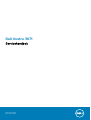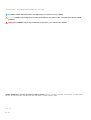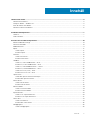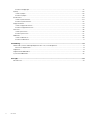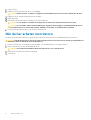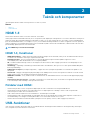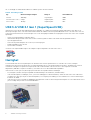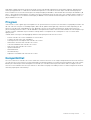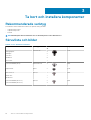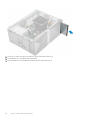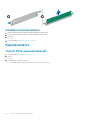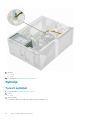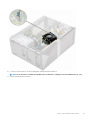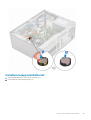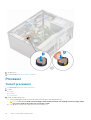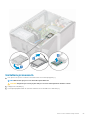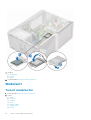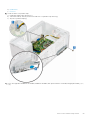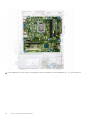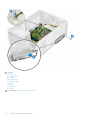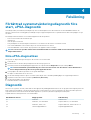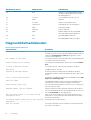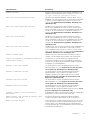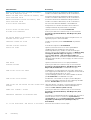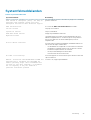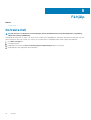Dell Vostro 3671
Servicehandbok
Regleringsmodell: D19M
Regleringstyp: D19M005

Anmärkningar, försiktighetsbeaktanden och varningar
OBS OBS innehåller viktig information som hjälper dig att få ut det mesta av produkten.
CAUTION VIKTIGT anger antingen risk för skada på maskinvara eller förlust av data och förklarar hur du kan undvika
problemet.
VARNING En VARNING visar på en potentiell risk för egendoms-, personskador eller dödsfall.
© 2019 -2020 Dell Inc. eller dess dotterbolag. Med ensamrätt. Dell, EMC och andra varumärken är varumärken som tillhör Dell Inc.
eller dess dotterbolag. Andra varumärken kan vara varumärken som tillhör respektive ägare.
2019 - 08
Rev. A00

1 Arbeta med datorn........................................................................................................................5
Säkerhetsinstruktioner..........................................................................................................................................................5
Stänga av datorn – Windows 10..........................................................................................................................................5
Innan du arbetar inuti datorn................................................................................................................................................5
När du har arbetat inuti datorn............................................................................................................................................ 6
2 Teknik och komponenter...............................................................................................................7
HDMI 1.4..................................................................................................................................................................................7
USB-funktioner...................................................................................................................................................................... 7
3 Ta bort och installera komponenter.............................................................................................. 10
Rekommenderade verktyg..................................................................................................................................................10
Skruvlista och bilder.............................................................................................................................................................10
Moderkortlayout....................................................................................................................................................................11
Kåpan.....................................................................................................................................................................................12
Ta bort kåpan..................................................................................................................................................................12
Installera kåpan............................................................................................................................................................... 13
Frontram................................................................................................................................................................................15
Ta bort frontramen........................................................................................................................................................ 15
Installera frontramen...................................................................................................................................................... 17
Hårddisk.................................................................................................................................................................................19
Ta bort 3,5-tums hårddiskenhet - tillval...................................................................................................................... 19
Installera 3,5-tums hårddiskenhet - tillval...................................................................................................................22
Ta bort 2,5-tumshårddiskenheten – valfritt.............................................................................................................. 25
Installera 2,5 tumshårddiskenhet – tillval................................................................................................................... 28
Ta bort M.2 PCIe (SSD) - tillval....................................................................................................................................31
Installera M.2 PCIe SSD - tillval................................................................................................................................... 32
Optisk enhet.........................................................................................................................................................................33
Ta bort den optiska enhetsmonteringen.....................................................................................................................33
Installera den optiska enheten..................................................................................................................................... 35
WLAN-kortet........................................................................................................................................................................37
Ta bort WLAN-kortet....................................................................................................................................................37
Installera WLAN-kortet................................................................................................................................................. 38
Minnesmoduler.................................................................................................................................................................... 39
Ta bort en minnesmodul............................................................................................................................................... 39
Installera minnesmodulen..............................................................................................................................................40
Expansionskort.....................................................................................................................................................................40
Ta bort PCIe-expansionskortet....................................................................................................................................40
Installera PCIe-expansionskortet................................................................................................................................. 42
Valfritt kort........................................................................................................................................................................... 44
Ta bort tillvalskortet...................................................................................................................................................... 44
Installera det valfria kortet............................................................................................................................................46
Nätaggregatet......................................................................................................................................................................48
Ta bort nätaggregatet...................................................................................................................................................48
Innehåll
Innehåll 3

Installera nätaggregat................................................................................................................................................... 52
Kylhölje..................................................................................................................................................................................56
Ta bort kylhöljet............................................................................................................................................................. 56
Installera kylhöljet...........................................................................................................................................................58
kylflänsenhet........................................................................................................................................................................ 60
Ta bort kylflänsenheten................................................................................................................................................ 60
Installera kylflänsenheten..............................................................................................................................................62
Knappcellsbatteri.................................................................................................................................................................64
Ta bort knappcellsbatteriet.......................................................................................................................................... 64
Installera knappcellsbatteriet........................................................................................................................................65
Processor............................................................................................................................................................................. 66
Ta bort processorn........................................................................................................................................................66
Installera processorn......................................................................................................................................................67
Moderkort.............................................................................................................................................................................68
Ta bort moderkortet......................................................................................................................................................68
Installera moderkortet................................................................................................................................................... 74
4 Felsökning................................................................................................................................. 79
Förbättrad systemutvärderingsdiagnostik före start, ePSA-diagnostik....................................................................... 79
Köra ePSA-diagnostiken............................................................................................................................................... 79
Diagnostik............................................................................................................................................................................. 79
Diagnostikfelmeddelanden................................................................................................................................................. 80
Systemfelmeddelanden.......................................................................................................................................................83
5 Få hjälp..................................................................................................................................... 84
Kontakta Dell........................................................................................................................................................................84
4
Innehåll

Arbeta med datorn
Säkerhetsinstruktioner
Följ dessa säkerhetsföreskrifter för att skydda datorn och dig själv. Om inget annat anges förutsätts det att varje procedur i det här
dokumentet uppfyller följande villkor:
• Du har läst säkerhetsinformationen som medföljde datorn.
• Komponenter kan sättas tillbaka eller – om de införskaffas separat – installeras genom att borttagningsproceduren utförs i omvänd
ordning.
OBS Koppla bort alla strömkällor innan du öppnar datorkåpan eller panelerna. När du är klar med arbetet inuti datorn
sätter du tillbaka alla kåpor, paneler och skruvar innan du ansluter till vägguttaget.
OBS Innan du utför något arbete inuti datorn ska du läsa säkerhetsinstruktionerna som medföljde datorn. Mer
information om säkert handhavande finns på Regulatory Compliance Homepage på www.dell.com/
regulatory_compliance.
CAUTION Många reparationer ska endast utföras av certifierade servicetekniker. Du bör endast utföra felsökning och
enkla reparationer enligt vad som auktoriserats i din produktdokumentation, eller efter instruktioner från service- och
support-teamet online eller per telefon. Skador som uppstår till följd av service som inte har godkänts av Dell täcks inte
av garantin. Läs och följ de säkerhetsanvisningar som medföljde produkten.
CAUTION Undvik elektrostatisk urladdning genom att jorda dig med ett jordningsarmband eller genom att regelbundet
beröra en omålad, jordad metallyta innan du rör vid datorn för att utföra några demonteringsuppgifter.
CAUTION Hantera komponenter och kort varsamt. Rör inte komponenterna eller kontakterna på ett kort. Håll ett kort i
dess kanter eller med hjälp av dess metallmonteringskonsol. Håll alltid komponenten, t.ex. en processor, i kanterna och
aldrig i stiften.
CAUTION Dra i kontakten eller dragfliken, inte i själva kabeln, när du kopplar loss en kabel. Vissa kablar har kontakter
med låsflikar. Tryck i så fall in låsflikarna innan du kopplar ur kabeln. När du drar isär kontaktdon håller du dem korrekt
riktade för att undvika att kontaktstiften böjs. Se även till att båda kontakterna är korrekt inriktade innan du kopplar in
kabeln.
OBS Färgen på datorn och vissa komponenter kan skilja sig från de som visas i det här dokumentet.
Stänga av datorn – Windows 10
CAUTION
Undvik dataförlust genom att spara och stänga alla öppna filer och avsluta alla program innan du stänger av
datorn, eller tar bort sidopanelen.
1. Klicka eller tryck på .
2. Klicka eller tryck på och klicka eller tryck sedan på Stäng.
OBS
Kontrollera att datorn och alla anslutna enheter är avstängda. Om datorn eller någon ansluten enhet inte
stängdes av automatiskt när du stängde av operativsystemet trycker du ned strömknappen i 6 sekunder för att
stänga av dem.
Innan du arbetar inuti datorn
1. Se till att arbetsytan är ren och plan så att inte datorkåpan skadas.
1
Arbeta med datorn 5

2. Stäng av datorn.
3. Koppla bort alla externa kablar från datorn (om tillgänglig).
CAUTION Om din dator har en RJ45-port, koppla bort nätverkskabeln genom att först dra ur kabeln från din dator.
4.
Koppla bort datorn och alla anslutna enheter från eluttagen.
5. Öppna datorhöljet.
6. Håll strömbrytaren intryckt i cirka 5 sekunder för att jorda moderkortet.
CAUTION För att skydda mot elektrisk stöt kopplar du bort datorn från eluttaget innan du utför steg # 8.
CAUTION För att undvika elektrostatisk urladdning, gör dig själv jordad med hjälp av ett handledsband eller genom
periodisk beröring av en omlackerad metallyta samtidigt som du vidrör en kontakt på datorns baksida.
7. Ta bort installerade ExpressCard-kort och smartkort från deras fack.
När du har arbetat inuti datorn
När du har utfört utbytesprocedurerna ser du till att ansluta de externa enheterna, korten och kablarna innan du startar datorn.
CAUTION Undvik skada på datorn genom att enbart använda batteriet som är utformat för den här speciella Dell-datorn.
Använd inte batterier utformade för andra Dell-datorer.
1. Anslut externa enheter, som portreplikator eller mediabas, och sätt tillbaka alla kort som ExpressCard-kort.
2. Anslut eventuella telefon- eller nätverkskablar till datorn.
CAUTION
Anslut alltid nätverkskablar till nätverksenheten först och sedan till datorn.
3. Anslut datorn och alla anslutna enheter till eluttagen.
4. Starta datorn.
6
Arbeta med datorn

Teknik och komponenter
I det här kapitlet beskrivs teknik och komponenter som finns i systemet.
Ämnen:
• HDMI 1.4
• USB-funktioner
HDMI 1.4
Det här ämnet beskriver HDMI 1.4 och dess funktioner och fördelar.
HDMI (High-Definition Multimedia Interface) är ett okomprimerat, helt digitalt ljud-/videogränssnitt som stöds av branschen. HDMI ger ett
gränssnitt mellan vilken kompatibel digital ljud-/videokälla som helst, t.ex. en DVD-spelare eller A/V-mottagare, och en kompatibel digital
ljud- och/eller bildskärmsenhet, t.ex. en digital TV (DTV). De avsedda användningsområdena för HDMI-TV-apparater och DVD-spelare. De
främsta fördelarna är att mängden kablar minskar och att innehållet skyddas. HDMI stöder standardvideo, förbättrad video eller HD-video
plus flerkanaligt digitalt ljud via en och samma kabel.
OBS
HDMI 1.4 ger stöd för 5.1-kanalsljud.
HDMI 1.4, funktioner
• HDMI-Ethernetkanal – Lägger till nätverksfunktion med hög hastighet till en HDMI-länk, vilket gör att användarna kan dra full nytta
av enheter som använder IP utan någon separat Ethernet-kabel
• Returkanal för ljud – Gör att en HDMI-ansluten TV med en inbyggd mottagare kan skicka ljuddata ”uppströms” till ett
surroundljudsystem, vilket eliminerar behovet av en separat ljudkabel
• 3D – Definierar indata/utdata-protokoll för de vanligaste 3D-videoformaten, vilket möjliggör spel i äkta 3D och tillämpningar för 3D-
hemmabiosystem
• Innehållstyp – Signalering av innehållstyp i realtid mellan skärm och källenheter, vilket gör att en TV kan optimera bildinställningarna
baserat på innehållstyp
• Additional Color Spaces (Ytterligare färgrymder) – Lägger till stöd för ytterligare färgmodeller som används inom digitalfoto och
datorgrafik
• Stöd för 4K – Möjliggör videoupplösningar på betydligt mer än 1080 p och har stöd för nästa generation skärmar som tävlar med de
Digital Cinema-system som används på många kommersiella biografer
• HDMI Micro-kontakt – En ny, mindre kontakt för mobiltelefoner och andra bärbara enheter som hanterar videoupplösningar på upp
till 1080 p
• Automotive Connection System – Nya kablar och kontakter för fordonsvideosystem, utformade för att uppfylla de unika kraven
som fordonsmiljön ställer samtidigt som de ger äkta HD-kvalitet
Fördelar med HDMI:
• HDMI med hög kvalitet överför okomprimerat digitalt ljud och video för den bästa och skarpaste bildkvaliteten
• HDMI till låg kostnad ger kvaliteten och funktionaliteten hos ett digitalt gränssnitt samtidigt som det stöder okomprimerade
videoformat på ett enkelt och kostnadseffektivt sätt
• Audio HDMI stöder flera ljudformat från standardstereo- till flerkanaligt surroundljud
• HDMI kombinerar video och flerkanalsljud i en enda kabel, vilket gör att du undviker de kostnader, den komplexitet och den risk för
sammanblandning som förknippas med mängden kablar som för närvarande används i A/V-system
• HDMI stöder kommunikation mellan videokällan (exempelvis en DVD-spelare) och DTV, vilket möjliggör nya funktioner
USB-funktioner
USB (Universal Serial Bus) lanserades 1996. Det förenklade drastiskt anslutningen mellan värddatorer och kringutrustning, till exempel
möss, tangentbord, externa drivrutiner och skrivare.
2
Teknik och komponenter 7

Låt oss med hjälp av nedanstående tabell ta en snabb titt på hur USB har utvecklats.
Tabell 1. Utveckling av USB
Typ Dataöverföringshastighet Kategori Introduktionsår
USB 2.0 480 Mbps Hög hastighet 2000
USB 3.0/USB 3.1 Gen 1 5 Gbps Superhastighet 2010
USB 3.1 Gen 2 10 Gbps Superhastighet 2013
USB 3.0/USB 3.1 Gen 1 (SuperSpeed USB)
I många år har USB 2.0 varit den rådande gränssnittsstandarden i PC-världen med omkring 6 miljarder sålda enheter, men behovet av
ännu högre hastighet växer i och med att datorhårdvaran blir allt snabbare och kraven på bandbredd allt större. USB 3.0/USB 3.1 Gen 1 är
svaret på konsumenternas krav med en hastighet som i teorin är 10 gånger snabbare än föregångaren. I korthet har USB 3.1 Gen 1 följande
egenskaper:
• Högre överföringshastigheter (upp till 5 Gbit/s)
• Ökad maximal bussprestanda och ett mer effektivt strömutnyttjande för bättre samverkan med energislukande enheter.
• Nya energisparfunktioner.
• Dataöverföring med full duplex och stöd för nya överföringstyper.
• Bakåtkompatibilitet med USB 2.0.
• Nya kontakter och kablar.
I avsnitten som följer behandlas några av de vanligaste frågorna angående USB 3.0/USB 3.1 Gen 1.
Hastighet
För närvarande finns det tre hastighetslägen som definieras i den senaste specifikationen för USB 3.0/USB 3.1 Gen 1, nämligen
SuperSpeed, Hi-Speed och Full-Speed. Det nya SuperSpeed-läget har en överföringshastighet på 4,8 Gbit/s. Specifikationen omfattar
fortfarande USB-lägena Hi-Speed och Full-Speed, eller vad som brukar kallas USB 2.0 och USB 1.1. Dessa lägen är fortfarande
långsammare (480 Mbit/s respektive 12 Mbit/s), men finns kvar för att säkerställa bakåtkompatibilitet.
USB 3.0/USB 3.1 Gen 1 ger en mycket högre prestanda tack vare följande tekniska förändringar:
• En ytterligare fysisk buss har lagts till parallellt med den befintliga USB 2.0-bussen (se bilden nedan).
• USB 2.0 hade tidigare fyra ledningar (ström, jord och ett ledningspar för differentiella data). Med USB 3.0/USB 3.1 Gen 1 tillkommer
ytterligare fyra, vilket ger två par för differentialsignaler (för mottagning och sändning) för en kombination av totalt åtta anslutningar i
kontakter och kablar.
• USB 3.0/USB 3.1 Gen 1 använder ett dubbelriktat datagränssnitt i stället för den lösning med halv duplex som USB 2.0 använder. Detta
ger en tiofaldig ökning av den teoretiska bandbredden.
8
Teknik och komponenter

Med dagens ständigt ökande krav på dataöverföringar med HD-videoinnehåll, lagringsenheter med terabyte-kapacitet, digitala kameror
med högt megapixelvärde osv. räcker det inte alltid med hastigheten hos USB 2.0. Dessutom kan ingen USB 2.0-anslutning någonsin
komma i närheten av en teoretisk maximal genomströmningshastighet på 480 Mbit/s, vilket innebär dataöverföringar vid 320 Mbit/s (40
MB/s) – den realistiska maxhastigheten. På samma sätt kommer anslutningar med USB 3.0/USB 3.1 Gen 1 aldrig att uppnå 4,8 Gbit/s. Vi
kommer antagligen att få se en realistisk maxhastighet på 400 MB/s med overhead. Med den hastigheten är USB 3.0/USB 3.1 Gen 1 tio
gånger snabbare än USB 2.0.
Program
USB 3.0/USB 3.1 Gen 1 öppnar upp överföringsbanorna och ger enheterna mer utrymme att leverera bättre övergripande prestanda. I fall
där USB-video nätt och jämnt var uthärdligt tidigare (både vad det gällde maximal upplösning, väntetid och videokomprimering) är det
enkelt att föreställa sig att en bandbredd som är 5–10 gånger större gör att det fungerar mycket bättre. Single-Link DVI kräver en
genomströmning på nästan 2 Gbit/s. I fall där 480 Mbit/s var begränsande är 5 Gbit/s mer än lovande. Med den utlovade hastigheten på
4,8 Gbit/s kommer standarden att passa utmärkt i en del produkter som tidigare inte alls var lämpade för USB, som externa RAID-
lagringssystem.
I tabellen nedan visas några av de tillgängliga produkterna med SuperSpeed USB 3.0/USB 3.1 Gen 1:
• Externa USB 3.0/USB 3.1 Gen 1-hårddiskar för stationär dator
• Portabla USB 3.0/USB 3.1 Gen 1-hårddiskar
• Dockningsstationer och adaptrar med USB 3.0/USB 3.1 Gen 1
• Flashenheter och läsare med USB 3.0/USB 3.1 Gen 1
• Solid State-hårddiskar med USB 3.0/USB 3.1 Gen 1
• RAID-system med USB 3.0/USB 3.1 Gen 1
• Optiska medieenheter
• Multimedieenheter
• Nätverkshantering
• Adapterkort och hubbar med USB 3.0/USB 3.1 Gen 1
Kompatibilitet
Det som är så bra är att USB 3.0/USB 3.1 Gen 1 redan från starten har utformats för att fungera smidigt tillsammans med USB 2.0. Även
om USB 3.0/USB 3.1 Gen 1 kräver nya fysiska anslutningar och därmed nya kablar för att kunna utnyttja hastigheten i det nya protokollet,
behåller själva anslutningen samma rektangulära form med de fyra USB 2.0-kontakterna på exakt samma ställe som tidigare. På USB
3.0/USB 3.1 Gen 1-kablarna finns fem nya kontakter för oberoende mottagning och sändning av data som endast fungerar när de ansluts
till en riktig SuperSpeed USB-anslutning.
Teknik och komponenter
9

Ta bort och installera komponenter
Rekommenderade verktyg
Procedurerna i detta dokument kan kräva att följande verktyg används:
• Stjärnskruvmejsel nr 0
• Stjärnskruvmejsel nr 1
• Plastrits
OBS
Skruvmejsel nr 0 är för skruvarna 0–1 och skruvmejsel nr 1 är för skruvarna 2–4
Skruvlista och bilder
Tabell 2. Vostro 3671skruvstorlekslista
Komponent Skruvtyp Kvantit
et
Bild Färg
Nätaggregatet
Sidokåpa
I/O-fäste
Moderkort
PCIe-fäste
#6.32xL6.35
4
2
1
8
1
Svart
3,5-tumshårddisk (tillval)
#6.32UNCx3.6
4
Silver
Optisk enhet M2x2
2
Svart
M.2 SSD-kort
NGFF-kort
WLAN-kort
M2x3,5
1
1
1
Silver
2,5-tumshårddisk (tillval 1 st.)
2,5-tumshårddisk (tillval 2 st.)
M3x3,5
2
4
Silver
3
10 Ta bort och installera komponenter

Moderkortlayout
1.
Strömbrytarkontakt
2. SATA 2-kontakt (vit färg)
3. SATA 1-kontakt (svart färg)
4. Kontakt för knappcellsbatteri
5. SATA 3-kontakt (svart färg)
6. SATA 0-kontakt (blå färg)
7. HDD_ODD_PowerCable (SATA_PWR)
8. HDD_ODD_PowerCable (SATA_PWR)
9. ATX-strömkontakt (ATX_SYS)
10. M.2 WLAN-kontakt
11. Serviceläge/rensa lösenord/bygel för återställning av CMOS
12. PCI-kontakt (SLOT4)
13. PCI-e X1-kontakt (SLOT3)
14. PCI-e X16-kontakt (SLOT2)
15. PCI-e X1-kontakt (SLOT1)
16. M.2 PCIe-kontakt
17. Processorströmkontakt (ATX_CPU)
18. processor sockel (CPU)
Ta bort och installera komponenter
11

19. kontakt för processorfläkt (FAN_CPU)
20. minneskontakter (DIMM1, DIMM2)
Kåpan
Ta bort kåpan
1. Följ anvisningarna i Innan du arbetar inuti datorn.
2. Så tar du bort kåpan:
a) Ta bort de två (6-32x6,35) skruvarna som håller fast kåpan i datorn [1] och lyft bort kåpan från systemet [2].
b) Lyft upp kåpan.
12 Ta bort och installera komponenter

Installera kåpan
1. Placera kåpan på datorn och skjut kåpan framåt tills den klickar på plats [1].
Ta bort och installera komponenter
13

2. Dra åt de två (6-32x6.35) skruvarna som håller fast kåpan i datorn [2].
14
Ta bort och installera komponenter

3. Följ anvisningarna i När du har arbetat inuti datorn.
Frontram
Ta bort frontramen
1. Följ anvisningarna i Innan du arbetar inuti datorn.
2. Ta bort kåpan.
3. Ta bort ramen:
a) Lyft de tre hakarna för att lossa ramen från chassit [1].
b) Lyft bort chassit, rotera och dra bort ramen från datorn för att frigöra flikarna [2].
Ta bort och installera komponenter
15

c) Lyft chassit och ta bort frontramen från chassit
16
Ta bort och installera komponenter

Installera frontramen
1. Rikta in ramen för att anpassa flikhållarna på chassit [1].
Ta bort och installera komponenter
17

2. Rotera ramen tills flikarna klickar på plats [2].
18
Ta bort och installera komponenter

3. Installera kåpan.
4. Följ anvisningarna i När du har arbetat inuti datorn.
Hårddisk
Ta bort 3,5-tums hårddiskenhet - tillval
1. Följ anvisningarna i Innan du arbetar inuti datorn.
2. Ta bort:
a) Kåpan
b) Frontram
3. Ta bort hårddisken så här:
a) Koppla bort hårddiskens data- och strömkablar från kontakterna på hårddisken.
Ta bort och installera komponenter
19

b) Ta bort de fyra (6-32x3.6) skruvarna som håller fast hårddiskenheten i datorns bas och framsidan av chassit.
20
Ta bort och installera komponenter
Sidan laddas...
Sidan laddas...
Sidan laddas...
Sidan laddas...
Sidan laddas...
Sidan laddas...
Sidan laddas...
Sidan laddas...
Sidan laddas...
Sidan laddas...
Sidan laddas...
Sidan laddas...
Sidan laddas...
Sidan laddas...
Sidan laddas...
Sidan laddas...
Sidan laddas...
Sidan laddas...
Sidan laddas...
Sidan laddas...
Sidan laddas...
Sidan laddas...
Sidan laddas...
Sidan laddas...
Sidan laddas...
Sidan laddas...
Sidan laddas...
Sidan laddas...
Sidan laddas...
Sidan laddas...
Sidan laddas...
Sidan laddas...
Sidan laddas...
Sidan laddas...
Sidan laddas...
Sidan laddas...
Sidan laddas...
Sidan laddas...
Sidan laddas...
Sidan laddas...
Sidan laddas...
Sidan laddas...
Sidan laddas...
Sidan laddas...
Sidan laddas...
Sidan laddas...
Sidan laddas...
Sidan laddas...
Sidan laddas...
Sidan laddas...
Sidan laddas...
Sidan laddas...
Sidan laddas...
Sidan laddas...
Sidan laddas...
Sidan laddas...
Sidan laddas...
Sidan laddas...
Sidan laddas...
Sidan laddas...
Sidan laddas...
Sidan laddas...
Sidan laddas...
Sidan laddas...
-
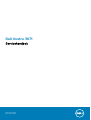 1
1
-
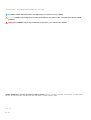 2
2
-
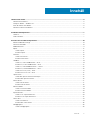 3
3
-
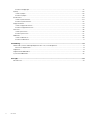 4
4
-
 5
5
-
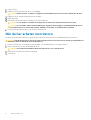 6
6
-
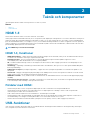 7
7
-
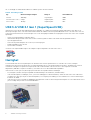 8
8
-
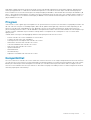 9
9
-
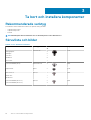 10
10
-
 11
11
-
 12
12
-
 13
13
-
 14
14
-
 15
15
-
 16
16
-
 17
17
-
 18
18
-
 19
19
-
 20
20
-
 21
21
-
 22
22
-
 23
23
-
 24
24
-
 25
25
-
 26
26
-
 27
27
-
 28
28
-
 29
29
-
 30
30
-
 31
31
-
 32
32
-
 33
33
-
 34
34
-
 35
35
-
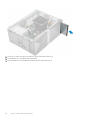 36
36
-
 37
37
-
 38
38
-
 39
39
-
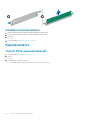 40
40
-
 41
41
-
 42
42
-
 43
43
-
 44
44
-
 45
45
-
 46
46
-
 47
47
-
 48
48
-
 49
49
-
 50
50
-
 51
51
-
 52
52
-
 53
53
-
 54
54
-
 55
55
-
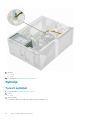 56
56
-
 57
57
-
 58
58
-
 59
59
-
 60
60
-
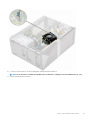 61
61
-
 62
62
-
 63
63
-
 64
64
-
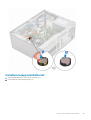 65
65
-
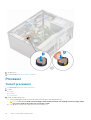 66
66
-
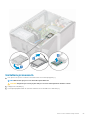 67
67
-
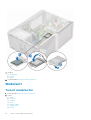 68
68
-
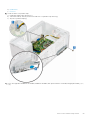 69
69
-
 70
70
-
 71
71
-
 72
72
-
 73
73
-
 74
74
-
 75
75
-
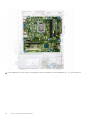 76
76
-
 77
77
-
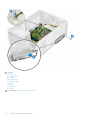 78
78
-
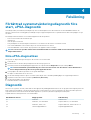 79
79
-
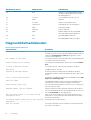 80
80
-
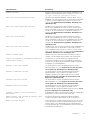 81
81
-
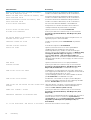 82
82
-
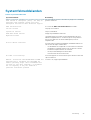 83
83
-
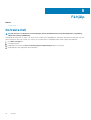 84
84
Relaterade papper
-
Dell Precision 3431 Bruksanvisning
-
Dell Vostro 3670 Bruksanvisning
-
Dell Precision 3430 Small Form Factor Bruksanvisning
-
Dell OptiPlex 5060 Användarmanual
-
Dell OptiPlex 3060 Användarmanual
-
Dell OptiPlex 3070 Bruksanvisning
-
Dell OptiPlex 3070 Användarmanual
-
Dell Vostro 3471 Bruksanvisning
-
Dell OptiPlex 3060 Användarmanual
-
Dell OptiPlex 5055 A-Series Bruksanvisning